หากคุณต้องสร้างการสื่อสารด้วยภาพเอกสารสำหรับมืออาชีพหรือเพื่อนร่วมงานและคุณไม่ได้ตระหนักถึงการออกแบบกราฟิกแล้วไม่จำเป็นต้องกังวล คุณยังสามารถสร้างเอกสารที่สวยงามและน่าดึงดูดได้โดยใช้ซอฟต์แวร์การประกาศบนเดสก์ท็อป Scribus เป็นซอฟต์แวร์การประกาศเดสก์ท็อปข้ามแพลตฟอร์มที่ทรงพลังพร้อมชุดคุณสมบัติมากมาย มันมีชื่อเสียงเป็นพิเศษสำหรับคุณสมบัติเค้าโครงหน้ากระดาษที่หลากหลาย มันสามารถนำเข้ารูปภาพข้อความและรองรับเกือบทุกรูปแบบภาพ เพิ่มเติมคุณสามารถแปลงเอกสาร Scribus เป็นรูปแบบ PDF และกระจายได้ง่ายขึ้น โดยค่าเริ่มต้นมันจะบันทึกเอกสารทั้งหมดในรูปแบบ. sla
หากต้องการติดตั้ง Scribus ใน Ubuntu Linux ให้เปิดเทอร์มินัลแล้วพิมพ์คำสั่งต่อไปนี้ในเทอร์มินัลของคุณ
sudo apt-get install scribus
ตอนนี้เมื่อติดตั้งแล้วการใช้งานด้วยคุณสมบัติทั้งหมดจะทำให้คุณต้องติดตั้ง Ghostscript. หากต้องการติดตั้ง ghostscript ให้เรียกใช้คำสั่งต่อไปนี้ในเทอร์มินัลของคุณ
sudo apt-get ghostscript ติดตั้ง
เสร็จแล้วเตรียมพร้อมที่จะเพลิดเพลินไปกับคุณสมบัติที่น่าตื่นเต้นของ Scribus คุณสามารถโหลดได้จาก แอปพลิเคชั่น> กราฟิก> Scribus. เมื่อเริ่มต้นระบบจะขอให้คุณระบุการตั้งค่าเช่นขนาดหน้าระยะขอบหน้าจำนวนหน้า ฯลฯ ของเอกสารใหม่ นอกจากนี้คุณยังสามารถเลือกเปิดเอกสารที่มีอยู่ได้

เมื่อคุณระบุการตั้งค่าแล้วคลิกตกลงเอกสารใหม่จะโหลดเอง

ตอนนี้ให้สำรวจตัวเลือกที่ใช้บ่อยที่สุดบางตัว ไฟล์ เมนูมีตัวเลือกพื้นฐานต่าง ๆ เช่นคุณสามารถสร้างเอกสารใหม่เปิดเอกสารใด ๆ ที่มีอยู่บันทึกเอกสารและเปลี่ยนการตั้งค่าเครื่องพิมพ์ ฯลฯ
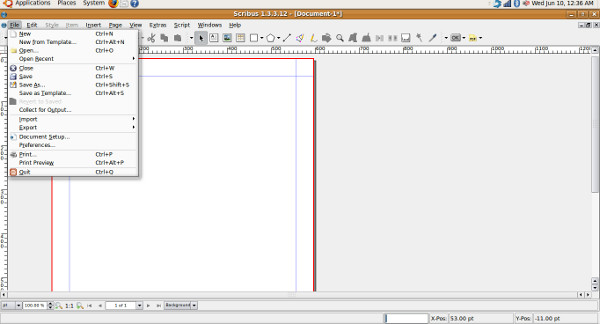
จาก สิ่งที่ใส่เข้าไป เมนูคุณสามารถแทรกรูปภาพข้อความรูปร่างรูปหลายเหลี่ยมและตารางเป็นต้น


หากต้องการแปลงเอกสารนี้เป็น PDF เพียงคลิกไอคอน PDF ในแถบด้านบน

ตอนนี้ระบุชื่อและที่ตั้งของไฟล์ PDF เลือกการตั้งค่าที่เหมาะสมแล้วคลิก บันทึก. มันง่ายที่

มีตัวเลือกและฟีเจอร์ที่มีประโยชน์มากมาย แต่เราได้ครอบคลุมพื้นฐานบางอย่างเท่านั้น สนุก!













ความคิดเห็น